
همانطور که می دانید، دیسک Yandex فایل های شما را نه تنها بر روی سرور شما ذخیره می کند، بلکه همچنین در یک پوشه خاص بر روی کامپیوتر نیز ذخیره می شود. همیشه راحت نیست زیرا محل اشغال شده توسط فایل ها ممکن است بسیار بزرگ باشد. در این مقاله ما در مورد چگونگی دسترسی به یک دیسک بدون ذخیره اسناد در کامپیوتر صحبت خواهیم کرد.
شبکه Yandex درایو
به خصوص برای کسانی که نمی خواهند یک پوشه بزرگ را در دیسک سیستم خود نگه دارند، پشتیبانی از فناوری در دیسک Yandex فعال می شود وبسایت که به شما اجازه می دهد تا به عنوان یک پوشه یا دیسک معمولی به سرویس متصل شوید. بیایید به مراحل نحوه استفاده از این فرصت نگاه کنیم.مرحله 1: اضافه کردن یک آیتم جدید به محیط شبکه
این مرحله به منظور جلوگیری از برخی از مشکلات در هنگام اتصال دیسک شبکه توصیف خواهد شد. این را می توان از بین برد و بلافاصله به دوم بروید.
- بنابراین، به پوشه بروید "یک کامپیوتر" و بر روی دکمه کلیک کنید "یک درایو شبکه را وصل کنید" و در پنجره ای که باز می شود، از طریق پیوند مشخص شده در تصویر بردارید.
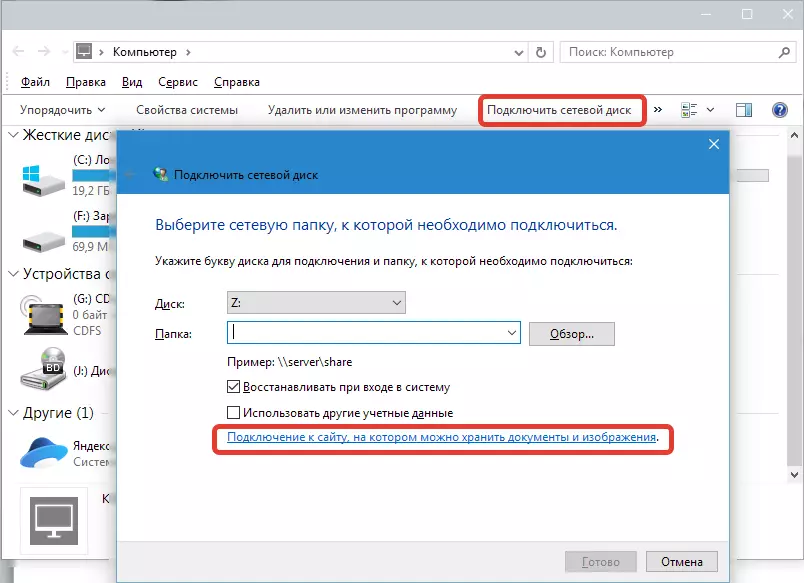
- در پنجره بعدی ما کلیک کنید "به علاوه".
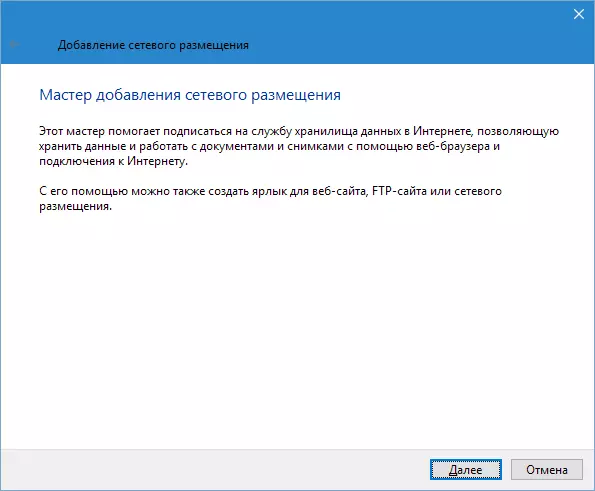
دوباره "بعدی".
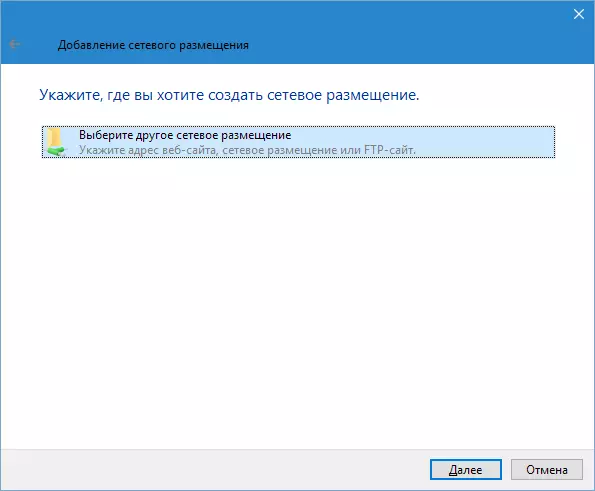
- سپس آدرس را وارد کنید برای Yandex، او این نوع را دارد:
https://webdav.yandex.ru.
مطبوعات "به علاوه".
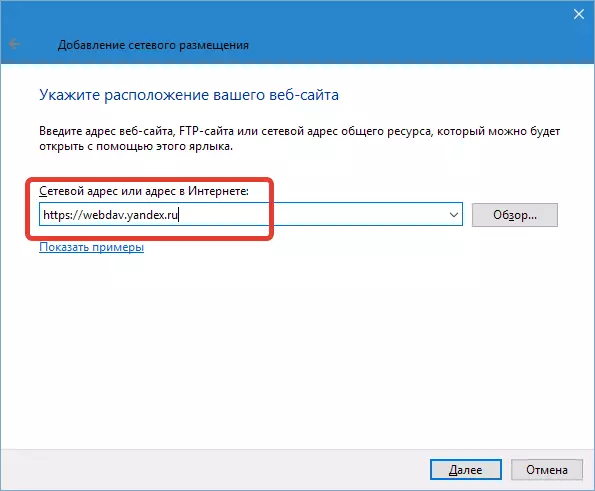
- بعد لازم است نام را به یک مکان شبکه جدید بدهد و دوباره فشار دهید. "به علاوه".
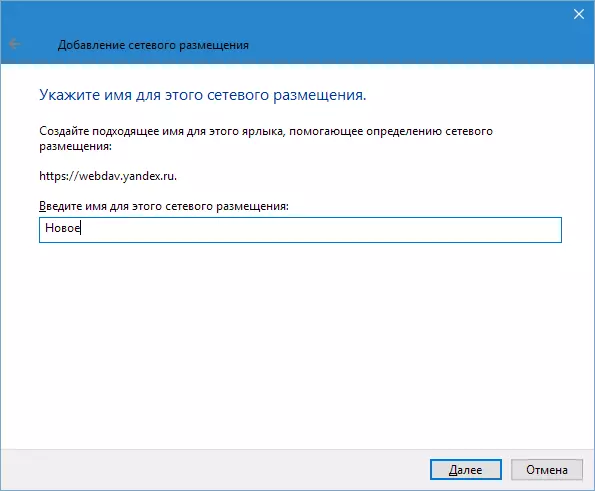
از آنجا که ما قبلا این مکان شبکه را ایجاد کرده ایم، نام پرس و جو و رمز عبور توسط "Master" از دست رفته بود، شما این درخواست را به نظر می رسانید.

اگر قصد دارید از چندین حساب کاربری استفاده کنید، در هیچ موردی بر خلاف آن، DAW را قرار دهید "به یاد داشته باشید اعتبار" در غیر این صورت، اتصال به یک حساب دیگر بدون رقصیدن با یک تامورین کار نخواهد کرد.
- اگر ما می خواهیم پوشه را درست در انتهای فرایند باز کنیم، جعبه چک را در Chekbox ترک می کنیم "آماده".
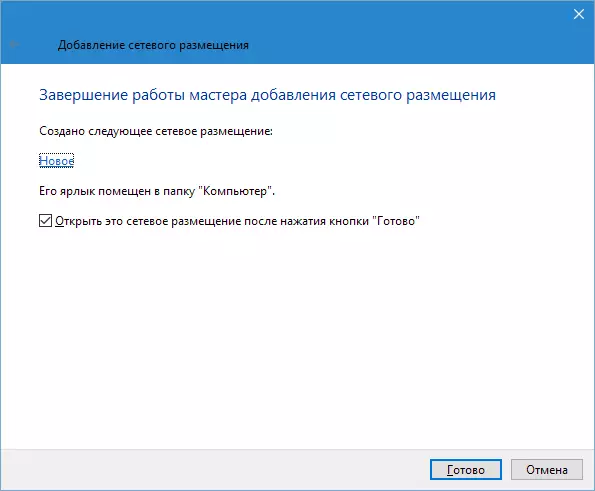
- هادی یک پوشه را با دیسک Yandex خود باز می کند. توجه داشته باشید آدرس شما چیست؟ این پوشه در کامپیوتر وجود ندارد، تمام فایل ها بر روی سرور دروغ می گویند.
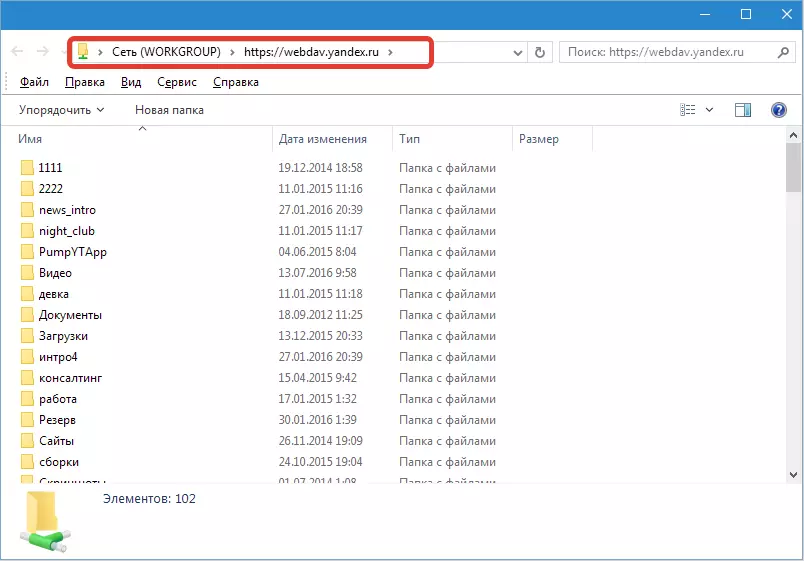
این چگونگی قرار دادن در پوشه است. "یک کامپیوتر".
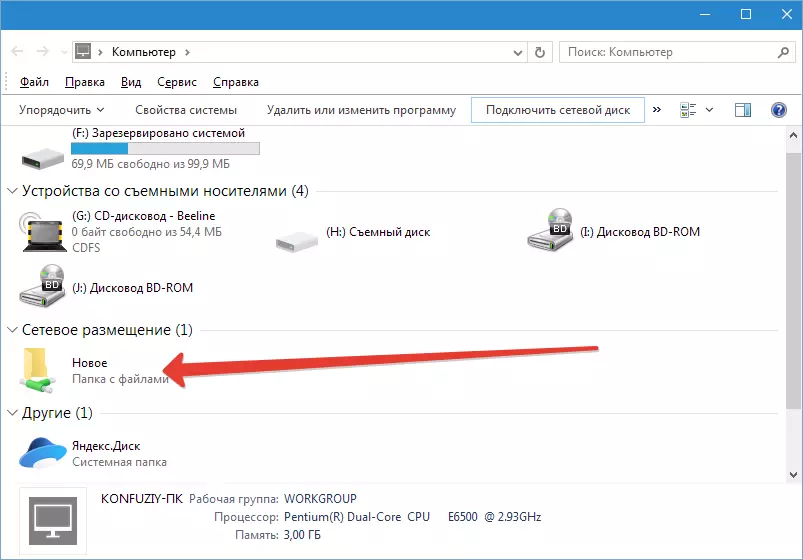
به طور کلی، دیسک Yandex می تواند از آن استفاده کند، اما ما نیاز به یک درایو شبکه داریم، بنابراین اجازه دهید آن را وصل کنیم.
مرحله 2: اتصال یک دیسک شبکه
- دوباره به پوشه بروید "یک کامپیوتر" و دکمه را فشار دهید "یک درایو شبکه را وصل کنید" . در پنجره ای که به نظر می رسد، در زمینه "پوشه" همان آدرس را به عنوان محل شبکه نشان می دهد ( https://webdav.yandex.ru. ) و ژرمم "آماده".
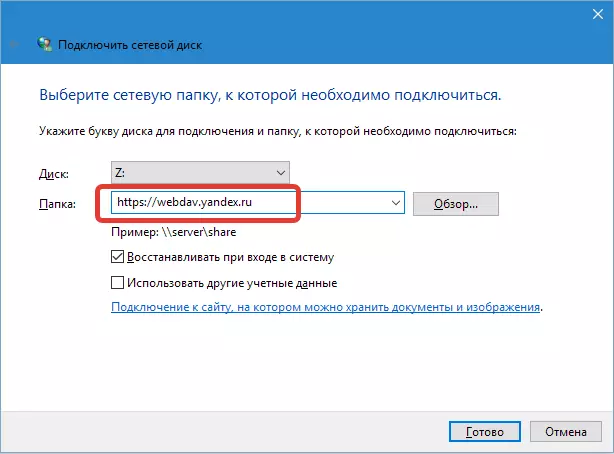
- دیسک شبکه در پوشه ظاهر می شود "یک کامپیوتر" و به عنوان یک دایرکتوری منظم عمل می کند.

خطا "نام پوشه نادرست"
در برخی موارد، سیستم هنگام ورود به یک آدرس استاندارد می تواند خطای "نام پوشه نادرست" را که نشان دهنده عدم امکان دسترسی به منابع محافظت شده SSL (HTTPS) است، خروجی کند. مشکل به دو صورت حل شده است. اول - به جای آدرس
https://webdav.yandex.ru.
نقطه
http://webdav.yandex.ru.
دوم این است که پارامتر را در رجیستری سیستم تعمیر کنیم.
- بر روی شیشه بزرگنمایی نزدیک دکمه "شروع" کلیک کنید و در قسمت جستجو ما "رجیستری" را بنویسیم. به برنامه بروید
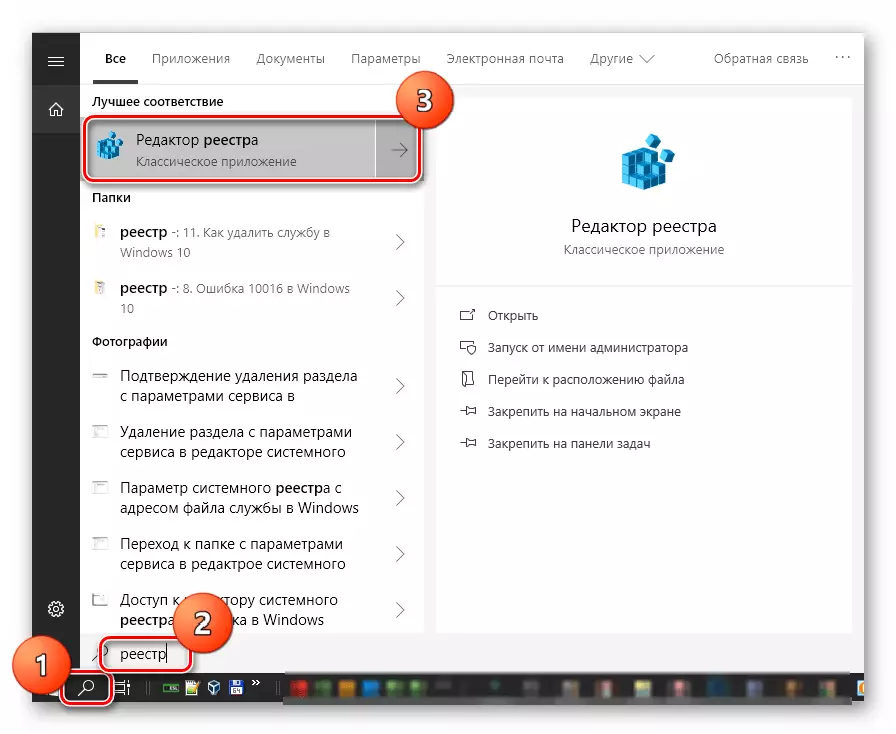
- به شاخه بروید
HKEY_LOCAL_MACHINE \ SYSTEM / CHRECTIONCONTROLSET \ SERVICES \ WebCLIENT \ پارامترها
دو بار بر روی کلید کلیک کنید
basicauthlevel
ما مقدار را به "2" (بدون نقل قول) تغییر می دهیم و روی OK کلیک کنید.
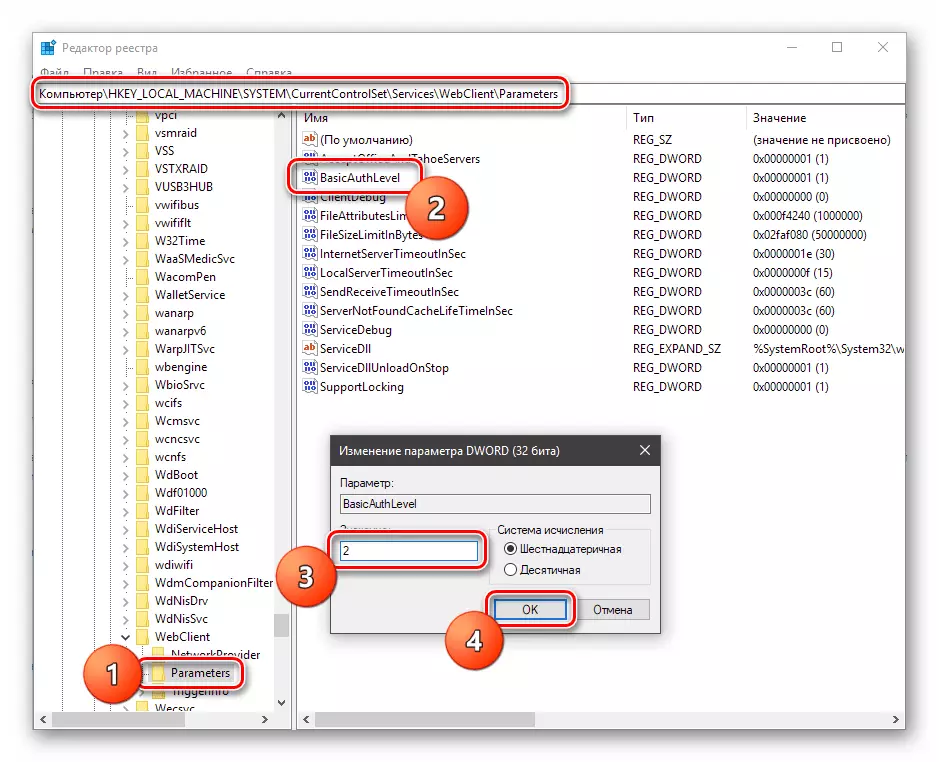
- راه اندازی مجدد کامپیوتر خود را پس از انجام اقدامات فوق، مشکل باید ناپدید شود.
حالا شما می دانید که چگونه به سادگی دیسک Yandex را به عنوان یک درایو شبکه با ابزار استاندارد ویندوز متصل کنید.
